Laptop Anda tak tertahankan melambat, dan Anda tidak tahu apa yang harus dilakukan dengan itu? Anda tidak perlu berteriak, gugup, lempar mouse atau kocok tangan pada keyboard. Itu tidak akan membantu! aku punya lebih metode yang efektif. Jika laptop Anda tepat setelah pembelian, itu bekerja cukup normal, dan hari ini mulai menggigit dan memperlambat, maka Anda akan menemukan solusi untuk masalah saya dalam pelajaran ini.
Bagaimana terkadang laptop melambatBagi saya, saya tahu betul. Saya sendiri memiliki laptop yang harus dioptimalkan dari waktu ke waktu untuk operasi normal. Mari kita lihat 8 langkah, khawatir laptop kita akan mulai bekerja dengan baik.
Overheating laptop.
Hari ini, laptop adalah teknik yang paling sering baik memanas hinggaDan jika Anda tidak membersihkan perangkat dari debu untuk waktu yang lama, maka laptop itu terlalu panas dan mulai melambat. Pengguna mulai memperhatikannya dalam permainan, dan sedikit kemudian, gangguan muncul di setiap belokan ( saat menonton video, membuka browser, meluncurkan program dan sejenisnya).
Pertama-tama, gunakan program Aida64.Untuk melihat suhu prosesor dan kartu video. Anda dapat mengunduhnya.
Setelah menginstal AIDA64 di sebelah kiri, buka tab komputer, dan kemudian sensor. Di sebelah kanan akan membuka suhu. Perhatikan CPU. (prosesor) dan Gp. (kartu video).

Jika suhunya sangat tinggi, itu berarti bahwa ia telah membongkar laptop, membersihkannya dari debu dan noda jalur termal baru. Jika tidak ada pengalaman dalam topik ini, maka saya pasti akan mempercayakan pekerjaan ini oleh seorang spesialis.
Virus dalam sistem
Jika kecepatan laptop telah memburuk tidak secara bertahap, tetapi tajam, itu, kemarin bekerja dengan baik, dan hari ini sangat tupit, maka masalahnya mungkin masuk program jahatoh. Jika Anda mengambil suatu tempat, maka itu karena itu yang dapat memperlambat laptop.
Saya menyarankan Anda untuk memindai sistem untuk program jahat. Menginstal antivirus. Itu hampir tidak cocok di sini, lebih baik mengunduh utilitas Cureit gratis. Ini gratis, tidak memerlukan instalasi dan selalu memiliki basis segar.

Jalankan file yang diunduh dan klik Lengkap.

Di akhir operasi, menetralisir ancaman yang ditemukan dan restart laptop.
Tentu saja tidak selalu laptop melambat Karena virus atau overheating, untuk membawa komponen untuk overheating, Anda perlu mencoba dengan baik, dan perangkat lunak berbahaya memasuki sistem terutama pada pengguna pemula. Dalam kasus Anda, alasannya " gangguan dan pengereman"Mungkin benar-benar berbeda, dan mari kita bicarakan lebih lanjut.
Program Autoload
Semakin banyak program akan diluncurkan pada laptop, semakin lambat itu akan berhasil. Terkadang kita sendiri tidak memperhatikan berapa banyak aplikasi berbeda yang berjalan. Faktanya adalah bahwa dengan beberapa dari mereka ditambahkan ke autoload, yaitu, secara otomatis dimulai ketika laptop dihidupkan. Ini termasuk skypes, icq, torrents, antivirus, pengelola unduhan dan sejenisnya. Bagian dari program-program ini sangat jarang digunakan, jadi mengapa mereka terus-menerus bekerja? Mari kita berurusan dengan mereka!
Tekan tombol keyboard keyboard Win + R dan dalam program yang sedang berjalan Melakukan Masukkan perintah MSCONFIG.

Startup akan dieksekusi Konfigurasi sistemDi mana Anda perlu membuka tab.

Jika Anda memiliki Windows 7, di sini Anda akan melihat daftar semua program yang berjalan bersama dengan laptop. Dan jika Anda memiliki Windows 8 atau 10, maka Anda juga perlu menekan referensi ke startup. Buka Task Manager.". Di jendela ini, kadang-kadang ada beberapa lusin program, yang juga memperlambat peluncuran sistem, sehingga juga memperlambat laptop saat bekerja. Jadi ternyata laptop melambat, karena beban kerja memori akses acak dan prosesor. Hapus kutu dari program-program yang tidak diperlukan untuk bekerja segera setelah Windows Startup.

Harap dicatat bahwa mungkin ada nama dan program yang tidak dikenal. Jangan terburu-buru untuk menghapus program ini dari autoload. Pertama-tama, gunakan mesin pencari dan baca deskripsi program ini. Setelah itu membuat kesimpulan!

Setelah dihapus program yang tidak perlu Dari startup akan dibiarkan menerapkan perubahan dan restart laptop.
Sedikit ruang pada disk sistem
Jika sebuah disk sistemDi mana Windows dipasang, tersumbat di bawah string, itu juga bisa menjadi penyebab pekerjaan laptop yang tidak stabil. Saya menyarankan Anda untuk membebaskan ruang disk menggunakan dengan cara-cara berikut:
Daftar Registry.
Dari puing-puing apa pun - langkah penting menuju pekerjaan laptop yang stabil. Jika Anda sering menginstal dan menghapus program, jumlah entri yang tidak perlu dalam registri tumbuh sangat, dan ini mempengaruhi pekerjaan. Jika Anda tidak ingin bertanya-tanya dari waktu ke waktu, mengapa laptop melambat dan apa yang harus dilakukan, Saya ingat kemurnian registri.
Bersihkan registri dapat menekan beberapa tombol program gratis. Ccleaner. Unduh, instal, dan jalankan.
Buka tab Registry dan klik Cari masalah.

Catatan yang ditemukan perlu dikoreksi dan mengulangi operasi beberapa kali.

6. RAM Kecil
Klik pada komputer dengan klik kanan dan pilih Properties.

Di jendela yang terbuka, cari garis Memori diinstal . Ada sejumlah RAM di komputer kami.

Jika Anda memiliki 2 gigabytes atau bahkan kurang, mungkin alasan untuk pekerjaan program yang lambat, penutupan tiba-tiba mereka atau bahkan membeku. Idealnya, Anda perlu menambah jumlah RAM hingga 4 gigabyte dengan membeli satu atau dua strip memori. Tentu saja, tidak selalu mungkin untuk melakukannya, jadi setidaknya pastikan bahwa sistem diatur ( File podchock - Ini adalah penambahan RAM karena memori hard disk).




Periksa dan defragmentasi disk
Langkah lain untuk keselamatan laptop adalah cek hard disk. Untuk kesalahan dan defragmentasinya. Lebih detail tentang, Anda dapat membaca dalam pelajaran teman saya, dan di sini saya hanya menunjukkan kepada Anda bagaimana melakukannya dengan benar dan dengan demikian mempercepat akses ke file pada hard disk.
Unduh program defraggler dan atur (gratis dan sederhana).
Setelah memulai, kita perlu mengklik pada klik kanan-klik dan pilih item tambahan - Pencarian kesalahan disk.

Setelah penyelesaian analisis, Anda dapat melanjutkan ke defragmentasi. Klik kanan pada disk lagi dan pilih item defragmentasi berikutnya.

Prosedur ini tidak lebih cepat. Itu bisa bertahan beberapa menit dan beberapa jam.
Laptop sangat lemah
 Jika laptop Anda melambat, Anda dapat mempercepatnya dengan melakukan semua langkah yang dijelaskan di atas. Saya segera ingin mengatakan ini tidak menyelesaikan semua masalah, terutama jika Anda memiliki laptop termurah dan lemah. Jangan menjalankan banyak program, ikuti laptop yang tidak terlalu panas, jangan mengetuknya dengan sampah dan menghilangkan virus pada bahaya sekecil apa pun. Ini akan menjadi aturan utama untuk operasi laptop yang kurang stabil.
Jika laptop Anda melambat, Anda dapat mempercepatnya dengan melakukan semua langkah yang dijelaskan di atas. Saya segera ingin mengatakan ini tidak menyelesaikan semua masalah, terutama jika Anda memiliki laptop termurah dan lemah. Jangan menjalankan banyak program, ikuti laptop yang tidak terlalu panas, jangan mengetuknya dengan sampah dan menghilangkan virus pada bahaya sekecil apa pun. Ini akan menjadi aturan utama untuk operasi laptop yang kurang stabil.

Keripik bonus!
Jika Anda tidak membantu apa pun dan laptop masih melambat, Saya sangat terkejut. Biasanya 8 cara ini memecahkan sebagian besar masalah dan laptop mulai bekerja jauh lebih baik. Tetapi dalam kasus ekstrem, saya memiliki saran tambahan.
Menginstal disk SSD
Saya laptop yang sangat lambat Setelah menginstalnya Disc ssd. dan instalasi Windows. 10 Pada disk ini, mulai bekerja lebih pendek.  Saya sudah menulis tentang hal itu di artikel saya :. Di sana saya menggambarkan semua "mukjizat" tipe ini mendorong Tidak seperti hard disk klasik (HDD), sSD terbaru. Drive jauh lebih cepat, yang sangat mempengaruhi peluncuran sistem, program dan pekerjaan di dalamnya.
Saya sudah menulis tentang hal itu di artikel saya :. Di sana saya menggambarkan semua "mukjizat" tipe ini mendorong Tidak seperti hard disk klasik (HDD), sSD terbaru. Drive jauh lebih cepat, yang sangat mempengaruhi peluncuran sistem, program dan pekerjaan di dalamnya.
Menginstal ulang Windows
Saya mengerti bahwa tidak selalu mungkin untuk membayar untuk hal baru. Dalam hal ini, lakukan semua item optimasi laptop yang diumumkan di atas. Mari kita ingatkan Anda, delapan mereka! Nah, jika tidak ada yang membantu, itu harus "membunuh" semua kemungkinan masalah sistem dalam rangka.
Membeli laptop baru
Tentu saja, jika Anda memiliki laptop dibeli beberapa tahun yang lalu, penggantiannya mencari sejauh ini.  Dan jika milikmu " teman"Sudah 10 tahun, lalu saya pikir itu sangat benar-benar ketinggalan jaman dan tetap bersaing dengan rem dan gangguan konstan, atau membeli laptop modern baru.
Dan jika milikmu " teman"Sudah 10 tahun, lalu saya pikir itu sangat benar-benar ketinggalan jaman dan tetap bersaing dengan rem dan gangguan konstan, atau membeli laptop modern baru.
Saya harap artikel besar saya membantu Anda " langka"Laptop Anda. Saya berharap keberuntungan bertemu dalam artikel baru dan pelajaran video.
PENTING! P. Nah, jika komputer Anda tertinggal, saya menyarankan Anda untuk membaca pelajaran: Di sana saya memberi tahu beberapa chip lainnya, dioptimalkan.
Pertanyaan dari pengguna
Selamat siang.
Bantu menyelesaikan masalah: Saya memiliki laptop yang sangat lambat. Untuk menginstal game (Sims, game keluar 4 tahun yang lalu) - butuh 4 jam! Video sering melambat, kadang-kadang ada kesalahan entah dari mana, file disalin untuk waktu yang lama.
Tidak ada virus, diperiksa dengan Dr.Web, hampir semuanya dihapus dalam peluncuran otomatis, ada beberapa program yang diinstal. Apa yang bisa dikaitkan dengan rem?
PS menginstal Windows 10 (awal). Laptop, meskipun tua, tetapi sebelumnya, tidak pernah ada sebelumnya, mulai melambat baru-baru ini.
Selamat siang!
Dilihat oleh deskripsi Anda, saya akan menyarankan yang pertama-tama untuk memperhatikan hard drive: Jika Anda mulai menyalin file untuk waktu yang lama, permainan diatur selama berjam-jam, bagian dari file tidak dibaca (atau baca dengan kesalahan)Selain itu, jika muncul penggilingan dan penanganan - semua ini dapat menunjukkan masalah dengan HDD.
Dalam artikel ini, selain masalah Anda, saya akan mempertimbangkan beberapa alasan yang lebih populer karena itu dapat mulai memperlambat laptop (well, saya akan memberi mereka solusi untuk 👌).
Bagaimanapun, jika Anda bahkan tidak berpikir tentang apa perangkat Anda melambat, dan tidak tahu harus berbuat apa, cobalah berjalan sesuai dengan rekomendasi yang terdaftar di bawah - menjadi seperti itu, setelah menyelesaikannya, laptop akan bekerja lebih cepat dan responsif.
👉 Untuk membantu!
Jika Anda memiliki PC stasioner, saya sarankan artikel ini di sini:
Penyebab rem dan laptop kerja lambat. Keputusan!
Masalah dengan sistem pendingin: overheating
Dalam banyak kasus, alasan munculnya rem kuat adalah menjadi terlalu panas . Ini terjadi, paling sering, karena fakta bahwa sistem pendingin, yang pada gilirannya, biasanya menderita debu tidak lagi bekerja secara normal.
Karena itu adalah pekerjaan, misalnya, radiator dan impeler "cinta" pendingin untuk menumpuk debu sedemikian rupa sehingga seiring waktu udara berhenti untuk beredar secara normal, dan suhu komponen di laptop mulai tumbuh. Dan sebagai hasilnya, laptop mulai melambat, reboot, menggantung, dll.
Tanda-tanda overheating.
Jika suhunya telah tumbuh, maka Anda mungkin memperhatikan:
- pada pendingin laptop. (Mereka akan berjalan / kebisingan);
- dari sisi lubang ventilasi akan menjadi udara panas (kadang-kadang Anda bahkan dapat membakar);
- keyboard bisa menjadi hangat dan bahkan panas.
Tema Ini terperinci dibongkar dalam beberapa artikelnya, saya sarankan untuk berkenalan dengan mereka, referensi di bawah ini.
👉 Untuk membantu!
1) Cara membersihkan laptop dari debu: di rumah -
2) Bagaimana cara mengetahui suhu prosesor, kartu video dan hard disk, apa yang dianggap norma? Metode untuk Mengurangi Komponen Komputer / Laptop -
Sampah dalam registri sistem dan hard disk
Yang kedua, yang saya sarankan untuk memperhatikan setiap "sampah", yang pada beberapa pengguna di Windows dapat disalin selama bertahun-tahun. Misalnya, "ekor" kiri setelah menghapus program, file sementara, program cache, dll. - Semua "baik" ini tidak menambah produktivitas ke laptop Anda. Dari waktu ke waktu, perlu untuk membersihkan dan menghilangkan sampah yang serupa.

Perawatan Sistem Lanjut - Contoh Utilitas Layanan Windows
Meskipun saya tidak bisa mengatakan bahwa di Windows ada carter built-in, namun, efektivitasnya membuat banyak yang diinginkan. Namun, jika Anda tidak punya program pihak ketiga, Anda dapat menggunakannya ...
Untuk memulai Wisaya Pembersih Disk di Windows - Buka Pertama " " (atau "komputer ini"). Kemudian pilih drive yang diinginkan (biasanya memilih sistem "C:"), Buka properti dan di tab "Umum" Tekan tombolnya.

Selanjutnya, Anda akan melihat daftar file yang dapat dihapus. Rilis teladan pada disk dapat dilihat di bawah daftar file. Pada prinsipnya, tetap hanya untuk setuju untuk membersihkan dan menunggu penyelesaiannya ...

Pembersihan windows Disk 7 (c :)
Masalah dengan drive (hard disk)
Diagnostik.
Laptop dapat mulai melambat karena hard disk. Sebagai aturan, dalam hal ini, serangkaian "gejala" lain muncul:
- mulai salinan panjang dan baca file;
- laptop dapat mulai menggantung;
- Windows berhenti memuat;
- saat mengakses disk - komputer hang;
- kebisingan asing mungkin muncul: berderak, tengkorak, ketukan, dilintasi, dll.
Secara umum, saya harus mengatakan bahwa laptop itu sering membawa dengan mereka, sering memiliki masalah yang sama dengan HDD: Rupanya faktanya adalah bahwa pengguna tidak selalu mengangkut perangkat dengan rapi, sembunyikan, ketuk - dan perangkat hard disk adalah mekanis, tinggi, Presisi, tidak mencintai ...
Jika gejala seperti itu muncul, saya sarankan dulu untuk membuat cadangan data. Dan kemudian melanjutkan ke diagnosis drive. Dalam beberapa kasus, dimungkinkan untuk memperbaiki masalah, dan disk akan berfungsi untuk beberapa waktu. Tautan ke artikel tentang memeriksa dan mendiagnosis disk memberi di bawah ini.
👉 Untuk membantu!
1) Diagnostik dan periksa disk selama 5 menit. Untuk pemula (uji cepat di New Victoria 5) -
2) Hard disk melambat: dimuat 100%, semuanya hang dan perlahan berfungsi -
Defragmentasi.
Hard disk akan bekerja agak lebih cepat, jika Anda menghabiskan secara teratur. Proses ini memungkinkan Anda untuk mengoptimalkan penyimpanan informasi pada disk untuk memaksimalkan akses cepat ke sana. Ini terutama berlaku untuk hard disk. diatur oleh berkas sistem FAT32.
Anda dapat melakukan defragmentasi, baik menggunakan utilitas bawaan di Windows dan program pihak ketiga.
Di Windows untuk memulai defragmentasi - terbuka properti disc yang diperlukan (dapat dilakukan melalui komputer saya) Maka Anda perlu membuka tab "Layanan" Dan klik tombol "Lakukan defragmentasi" (Lihat layar di bawah).

Jika kamu tidak mau Untuk terganggu oleh defragmentasi, Anda dapat mengunduh dan menginstal spesial. Utilitas yang akan mengoptimalkan disk Anda secara otomatis, tanpa terasa untuk mata Anda ...
Menginstal disk SSD
Dimungkinkan untuk secara signifikan meningkatkan daya tanggap dan kecepatan laptop menggunakan instalasi disc SSD. Ya, tentu saja, jangan memaksakan permainan Anda untuk "terbang", tetapi mengunduh Windows dan permainan itu sendiri, menyalin / membaca file - akan terjadi beberapa kali lebih cepat daripada pada HDD lama!
Setuju bahwa semua daftar tugas ini dilakukan terus menerus dan pengguna mana pun, yang berarti akselerasi pada wajah!
Secara umum, pertanyaan populer tentang disk SSD saya sudah dibongkar dalam beberapa catatan sebelumnya. Saya merekomendasikan tautan di bawah ini ...
👉 Untuk membantu!
1) Perbedaan kecepatan antara SSD dan HDD, apakah layak untuk melanjutkan disk solid-state -
2) Bagaimana memilih disk untuk laptop, yang lebih baik: SSD Drive. atau hdd (hard drive) -
3) Bagaimana cara mentransfer Windows dari hard disk (HDD) pada drive laptop SSD (tanpa menginstal ulang Windows) -
RAM kecil (memori ditempati)
Pada laptop modern (Menurut pendapat saya) harus ada setidaknya 8 GB (dan lebih baik) memori. Dalam beberapa kasus, bahkan 8 GB ini tidak memungkinkan untuk menjauh dari rem dan lag karena kurangnya memori. Ngomong-ngomong, di beberapa kasing Windows Ini akan menuangkan kesalahan bahwa memori tidak cukup.
Cara mengetahui berapa banyak memori yang digunakan saat ini:
- buka Task Manager (kombinasi tombol Ctrl + Shift + Esc);
- kemudian buka tab "Kinerja" dan melihat penggunaan memori.

Secara umum, apa yang dapat disarankan dalam kasus-kasus di mana memori tidak cukup:
- tutup aplikasi yang tidak digunakan (Ngomong-ngomong, tidak semua aplikasi dikeluarkan dari memori saat menutupnya);
- jangan buka banyak tab di browser;
- nonaktifkan layanan yang tidak perlu;
- konfigurasikan paging file;
- beli bilah memori tambahan (di banyak laptop ada tempat di bawah bilah kedua).
Jika Anda tidak tahu bagaimana memenuhi hal di atas, saya sarankan untuk membiasakan diri dengan pasangan artikel saya tentang topik-topik ini.
👉 Untuk membantu!
1) Bagaimana cara meningkatkan RAM pada laptop (kami menempatkan bar RAM kedua) -
2) Cara membersihkan RAM (jika tidak ada cukup memori) -
Virus, perangkat lunak periklanan
Di mana tanpa mereka?✌
Di sini saya tidak akan asli, saya hanya akan mengatakan bahwa karena perangkat lunak virus dan berbahaya, laptop dapat mulai bertanya-tanya berapa banyak tempat!
Namun demikian, jika kita berbicara dengan serius, maka jauh lebih banyak kerusakan kinerja telah beriklan (daripada virus klasik). Ini tertanam di browser Anda dan mulai membuka berbagai tab, situs, menunjukkan materi promosi dan mengunduhnya ke hard disk. Apalagi kadang-kadang karena iklan berkedip ini, komputer hanya membeku ...
👉 Untuk membantu!
1) Bagaimana cara menghapus virus dari browser - selama 5 langkah! -
2) Cara menghapus virus dari komputer jika antivirus tidak melihatnya -
Jika laptop melambat saat unduh Windows.atau segera setelah itu (Misalnya, dihidupkan untuk waktu yang lama)Kemungkinan besar kasusnya ada dalam program yang telah ditambahkan ke OS Otomatisoad.
Salah satu tema paling sakit - ketika uTorrent reboot, mulai memeriksa hash dalam sejumlah torrents (Dalam hal ini, rem dapat bertahan cukup lama) ...
Cara Melihat Startup Di Windows

Catu daya (kecepatan rendah)
Untuk sejumlah laptop, produsen dikembangkan oleh perangkat lunak khusus yang mengoptimalkan pengoperasian perangkat, dengan tujuan pekerjaan yang lebih lama dari baterai isi ulang (Misalnya, Sony, Lenovo et al.).
Tidak ada yang salah dengan itu, tetapi pekerjaan baterai yang lebih lama memiliki minusnya sendiri - lebih produktivitas rendah Perangkat, dan, oleh karena itu, kemungkinan penampilan rem dalam berbagai aplikasi.
Untuk memeriksa apakah mode tabungan tersebut tidak termasuk - buka di alamat berikut: Panel Kontrol \\ Peralatan dan Sound \\ Power .
Kemudian lihat skema daya yang dipilih. Untuk menghilangkan lag dan rem (Ya, dan untuk menetapkan penyebabnya, diagnosis)Saya sarankan memilih mode kinerja tinggi (Di masa depan, sesuaikan "untuk dirimu sendiri").

Juga memperhatikan tiga (Di sebelah jam) - Paling sering persis ada ikon untuk membuka spesial. Produsen utilitas laptop Anda. Sebagai contoh di bawah ini, utilitas ditampilkan. ditemukan di lenovo laptop. (Ini memungkinkan Anda untuk mengatur pekerjaan laptop secara detail dari jaringan dan dari baterai).

Spesialis. Utilitas untuk mode konsumsi daya
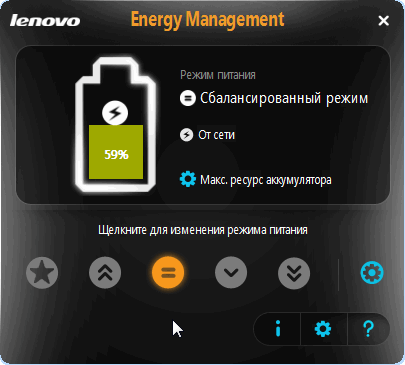
Manajemen Energi: Seimbang, Dari Jaringan (Maks. Sumber Daya Baterai)
Proses dan layanan (bagian dapat dimatikan untuk keperluan optimasi)
Nah, hal terakhir yang ingin saya perhatikan adalah proses dan layanan di OS Windows Anda. Beberapa dari mereka dapat dinonaktifkan tanpa membahayakan dan mendapatkan "bonus" kecil dalam kinerja (Benar, saya ingin segera memperhatikan bahwa kita tidak boleh mengharapkan peningkatan yang lebih besar dari itu, namun, saya tidak memberi tahu Anda tentang laptop lama!).
Tentang layanan apa yang dapat dimatikan dan bagaimana hal itu dilakukan, saya berbicara dalam artikel. Saya sarankan untuk berkenalan (tautan di bawah).
👉 Untuk membantu!
Jenis apa layanan Windows 10 dapat dimatikan untuk mempercepatnya -
Jika ada penambahan pada topik - tinggalkan komentar, terima kasih sebelumnya!
Mengapa rem dan terus-menerus hang mSI Laptop. - Pertanyaan di mana pemilik mana pun diminta cepat atau lambat. perangkat komputer. Sebagai aturan, dengan waktu, teknik apa pun mulai berperilaku dengan cara yang sama jika Anda tidak mengikutinya. Sistem operasi mulai bekerja lebih lambat, ada berbagai jenis gantung dan rem. Master di pusat layanan kami akan dengan cepat mendiagnosis perangkat Anda, mengungkapkan alasan mengapa laptop MSI Anda hang atau rem, dan mengambil langkah-langkah untuk memastikan bahwa ini tidak lagi terjadi.
Mungkin Anda akan membutuhkan layanan
Mengapa laptop MSI hang?
- Jika berbicara tentang. kegagalan perangkat lunak, kemungkinan selama operasi dengan waktu Anda sistem operasi Dan registri terakumulasi sampah, dan beberapa aplikasi, keberadaannya di laptop mereka mungkin bahkan tidak tahu, mulai mengkonsumsi lebih banyak memori. Dengan demikian, Windows atau Linux mengalami kekurangan sumber daya yang konstan. Anda juga dapat memiliki virus dan malware. Spesialis Pusat Layanan MSI kami akan dalam hal ini akan mengadakan pencegahan, menulis semua sampah, hapus aplikasi yang tidak perlu dan virus. Dan juga akan mengoptimalkan sistem. Setelah itu, dia akan menghirup penuh payudara, dan masalah dengan rem pada MSI tidak akan lagi mengganggu.
- Opsi kedua yang mungkin adalah masalah perangkat keras ketika karena terlalu panas atau dampak mekanis. Dari luar, komponen internal laptop rusak atau hilang. Dalam hal ini, sulit untuk mengatakan dengan tepat di mana kerusakannya sulit. Ada pembongkaran teknik dan diagnosis menyeluruh dengan perangkat khusus. Kami tidak akan merekomendasikan melakukannya dengan tangan kami sendiri, karena Anda dapat kehilangan garansi pabrik, atau memperburuk masalah dengan menambahkan beberapa yang baru lagi.
Apa yang harus dilakukan?
Anda hanya dapat memperbaiki hanya jenis kesalahan perangkat lunak, tetapi bukan fakta bahwa Anda akan menemukan semua tempat bermasalah dalam sistem yang besar dan kompleks. Dan perangkat keras lebih baik bahkan tidak berusaha memperbaiki. Bawa peralatan Anda ke kami pusat servis MSIInsinyur kami akan memeriksa laptop, cari tahu jenis kerusakan dan perbaikan. Dan pada akhirnya Anda akan mendapatkannya garansi resmi Hingga 12 bulan. Jika Anda tidak dapat datang ke bengkel kami, Anda dapat menghubungi wizard atau kurir ke rumah atau kantor, yang akan bekerja di tempat atau mengambil perangkat di bengkel. Setelah itu Anda akan selamanya lupa apa rem konstan dan menggantung di laptop MSI.
Butuh bantuan?
Kontak - mari kita bantu!
Harga Jujur
Mengoordinasikan nilai perbaikan sebelum melanjutkan untuk bekerja dan tidak menempatkan sebelum pembayaran
Garansi Ovual.
Kami mendukung Layanan Garhate dan memberikan GARAS ke 12 bulan
Master Keberangkatan Gratis
Beberapa layanan master kami dapat menempatkan di rumah atau kantor
Komponen asli
Kami bekerja dengan pemasok resmi dan tidak menandai suku cadang untuk suku cadang
Untuk memahami mengapa komputer melambat dan bagaimana cara memperbaiki masalah ini, Anda perlu memeriksa semua opsi yang mungkin Metode pengecualian adalah satu demi satu. Untuk memfasilitasi tugas ini, berikut ini adalah daftar alasan utama mengapa komputer atau laptop melambat dan bagaimana hal itu dapat dipercepat.
Kurangnya RAM.
Alasan pertama dan paling dangkal - Anda memiliki RAM terlalu sedikit (RAM). Masalahnya di sini adalah bahwa program terus diperbarui dan setiap tahun "makan" semakin banyak sumber daya.
Jika sebuah sebelumnya Windows. XP dan Opera 12 memerlukan 200 MB RAM secara bersyarat, sekarang untuk Windows 10 dan Google Chrome. Versi terbaru membutuhkan sekitar 2 GB RAM. Dan ini persis (pada banyak laptop yang dipasang 4 GB). Tambahkan Photoshop di sini editor Teks Kata, pemutar musik - segera mengerti mengapa laptop atau komputer melambat, membeku dan perlahan-lahan bekerja.
Untuk memahami apakah alasannya benar-benar dalam RAM atau tidak, jalankan Task Manager dengan menekan Ctrl + Shift + Del. Kemudian buka tab "Kecepatan" dan lihat berapa banyak RAM yang ditempati saat ini ketika PC melambat.
Dalam tangkapan layar, jelas bahwa Windows 7 "makan" 2,2 GB RAM. Tetapi ada 8 GB yang diinstal di sini, jadi tidak ada masalah dalam kasus khusus ini.
Bagaimana jika komputer sangat tupit karena RAM? Ada beberapa opsi di sini:

Prosesor yang lemah
Alasan lain adalah prosesor yang terlalu lemah. Intinya, masalah ini melintas erat dengan yang sebelumnya. Jika Anda mengaktifkan banyak program secara bersamaan - prosesor mungkin tidak mengatasi beban seperti itu.
Untuk memeriksa ini, jalankan Task Manager dan buka tab "Kecepatan". Berikut adalah persentase dari beban kerja prosesor.
Jika terlalu tinggi, Anda memiliki dua opsi. Pertama - Beli prosesor baru. Dan yang kedua adalah mencoba mengurangi jumlah program secara bersamaan untuk minimum.
Virus dan malware.
Jika komputer atau laptop mulai melambat dengan siapa pun dengan ini - kemungkinan Anda menangkap virus. Sayangnya, hari ini untuk menangkap infeksi di Internet lebih mudah daripada sederhana. Tapi temukan dan hapus sudah menjadi masalah.
Ada banyak virus hari ini. Ada penambang yang mengunduh Windows 100%, sebagai hasil dari mana PC atau laptop melambat sangat banyak. Sedemikian rupa sehingga tidak mungkin untuk bekerja sama sekali - mouse bereaksi untuk menekan setelah 30-60 detik.
Untuk memeriksa apakah laptop atau komputer benar-benar mulai bermain karena virus, Anda perlu memeriksa antivirus dan utilitas untuk menghilangkan program jahat.
Komputer melambat karena hard disk
Jika PC atau laptop berfungsi perlahan dan tupit, meskipun dulu baik-baik saja, maka mungkin masalahnya ada di hard disk.
Mungkin ada beberapa alasan di sini:

Overheating komponen
Alasan populer lainnya mengapa komputer tupit - overheating komponen. Ini terutama berlaku untuk laptop. Jika laptop mulai melambat setelah waktu tertentu (dan segera, itu bekerja secara normal ketika dihidupkan), maka tentunya masalah berlebihan.

Anda perlu terus-menerus memonitor ini, karena karena suhu tinggi tidak hanya rem - cepat atau lambat itu dapat membakar sesuatu atau gagal.
File swap kecil
Masalah ini berhubungan langsung dengan kurangnya RAM. Lagi pula, file paging adalah memori virtual yang diaktifkan jika tidak cukup standar. Masalah ini sering diamati pada gamer.
Karena volume paging yang tidak mencukupi, komputer mulai tertinggal. Dan tidak segera, tetapi setelah beberapa saat. Akibatnya, bahkan pada komputer yang kuat Lags CS Go, Warface, Tanks dan game lain yang tidak terlalu menuntut.

Ini, tentu saja, tidak alasan satu-satunyadi mana mungkin terjadi masalah iniTapi cobalah masih sepadan. Sepenuhnya memperbaiki masalah ini mudah.
Terlalu banyak file sampah
Alasan lain, karena komputer mulai malu, terletak tepat di permukaan. Masalahnya di sini dalam sejumlah besar "sampah": file sementara, entri lama dalam registri, akumulasi cache di browser, dll.
Perbaiki itu sangat sederhana:
- hapus program yang tidak digunakan untuk waktu yang lama;
- masukkan desktop (hapus semua yang tidak diperlukan);
- bersihkan keranjang (juga terjadi);
- lepaskan cache browser.
- bersihkan registri dan file sementara.
Banyak program dalam autoload
Jika komputer melambat saat startup, maka alasannya jelas di sini - Anda telah menambahkan terlalu banyak program di startup. Bagaimanapun, mereka semua perlu waktu untuk boot. Sementara itu, mereka akan hidup, dapat berlalu selama 5 menit. Karena hal ini komputer memuat untuk waktu yang lama dan melambat.

Di masa depan, mereka juga dapat mengganggu Anda. Anda akan menjalankan browser atau mainan, dan semua program dari autoload akan tetap di! Jangan kaget bahwa dengan situasi seperti itu, bahkan pada komputer yang produktif, permainan atau program pengereman.
Secara umum, jika Anda memiliki perangkat keras bodoh, bersihkan startup. Ini akan membantu mempercepat jendela dan meredakan rem.
Komputer melambat karena browser
Sangat sering itu terjadi bahwa browser meremas komputer. Ya, dia makan banyak. Dan jika hanya 2 atau 4 GB RAM diinstal - ini masalah. Di sini bahkan satu browser dapat memuat PC Anda sepenuhnya.
Juga, komputer dapat disadap karena kenyataan yang Anda miliki:
- diinstal versi lama browser;
- ada terlalu banyak tab;
- meluncurkan video dalam kualitas HD FULL.
Perbaiki masalah ini dalam beberapa cara:
- Install versi lalu. browser.
- Cobalah untuk menutup semua tab yang tidak perlu - itu akan mengurangi beban.
- Periksa browser untuk virus dan hapus (jika ada).
Masalah dengan pengemudi
Untuk memulai, periksa apakah Anda menginstal driver sama sekali. Untuk melakukan ini, buka Start - Control Panel - Device Manager dan lihat, adalah ikon seru kuning di sana. Kehadiran mereka berbicara tentang masalah dengan driver dan kebutuhan untuk menginstalnya kembali.

Terlalu banyak debu
Berapa lama Anda dibersihkan oleh sistemer atau laptop dari debu? Tetapi dari ini dia bisa hangat. Debu mengganggu sirkulasi udara normal, dan kemudian Anda memecahkan kepala, mengapa laptop melambat dan apa yang harus dilakukan.

Prosedur ini harus dilakukan setidaknya setahun sekali. Dan jika Anda tidak tahu cara menghubungi pusat layanan, layanan ini tidak begitu mahal.
Lag game di komputer
Mungkin ada banyak alasan di sini. Lagi pula, selain standar optimasi Windows, perlu Anda miliki laptop yang kuatSiapa yang cocok dengan yang disarankan persyaratan sistem. Tetapi jika dota 2, warface atau cs pergi lag, maka ini adalah masalah. Itu dapat dikoreksi dengan mengubah pengaturan dalam permainan, parameter kartu video, dll.
Efek visual
Jika Anda memiliki laptop atau PC lama, maka dapat mengerem karena efek visual atau jumlah besar gadget. Apa yang Anda butuhkan lebih banyak: desktop yang indah atau kemampuan untuk bekerja secara normal di komputer? Dalam kasus terakhir, Anda dapat mengatur topik yang lebih sederhana dengan mematikan efek yang tidak perlu.
Bukannya kesimpulan
Sekarang Anda tahu mengapa laptop melambat dan bagaimana mempercepat pekerjaannya. Kiat-kiat ini bersifat universal dan cocok untuk semua PC dan laptop yang berjalan di Windows. Oleh karena itu, jika komputer atau laptop adalah tupit dan perlahan-lahan bekerja, cobalah mempercepat pekerjaannya dengan cara yang dijelaskan di atas.



































